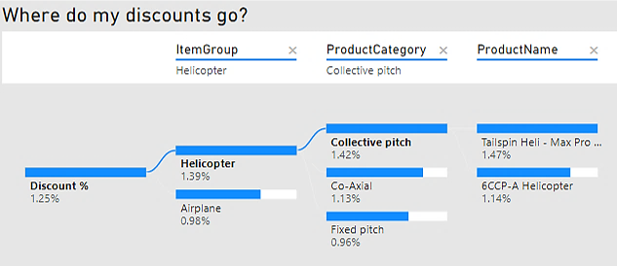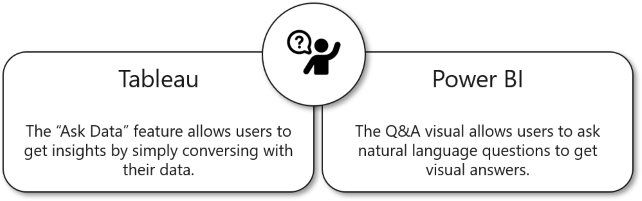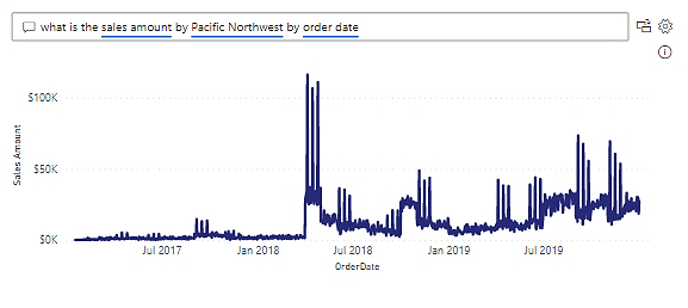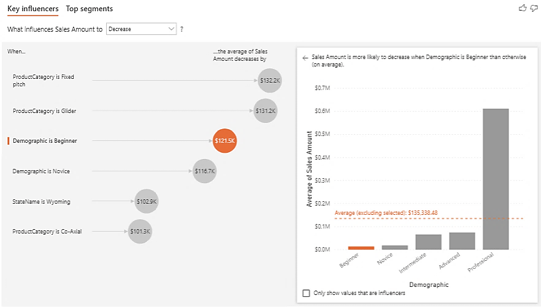AI 視覚エフェクトを使用して分析情報を得る
AI ビジュアルは、データをより良く理解するための組み込みの機械学習と自然言語処理を使用することで、より優れた分析情報を提供します。 AI ビジュアルは、他のビジュアルと同様に [視覚化] ペインにあります。
このユニットでは、分解ツリー、Q&A、主要なインフルエンサーという AI 視覚エフェクトについて説明します。
分解ツリーを使用してメジャーを評価する
分解ツリーは対話型の視覚エフェクトであり、さまざまなディメンションのさまざまな属性でメジャーを分解することができます。
分解ツリーは、問題の根本にたどり着くまで "なぜ" を問い続ける根本原因分析に役立ちます。 これは、プロセスが順調に進んでいるとき、またはうまく進んでいないときに "誰が" と "どのように" を確認するために適した方法です。
分解ツリーを構築するときは、メジャーから始めて、その後、そのメジャーを分解するさまざまな方法を選択します。 前の例では、割引を見て、どこに割引が流れているか、どの割引が最も高いかを確認しています。 分解ツリーを使用すると、どこに割引を適用しているかがわかります。また、それにしたがい、より大きなマージンを得られるかがわかります。 さらに、割引と販売数量の関係を調べて、それらが製品の移動という望ましい効果をもたらしているかを評価できます。
Q&A 視覚エフェクトを使用して質問する
Q&A ビジュアルでは、ユーザーが自然言語で質問すると、その回答がビジュアルの形式で得られます。 Power BI は、表示されているデータに基づいてビジュアルを選択します。 直感的な自然言語機能を使用してデータの詳細を確認するには、Q&A ビジュアルを使用できます。 Q&A 視覚エフェクトを使用すると、Power BI のデータに関する結果のみが表示されます。
既定の質問が用意されていますが、データ内の特定のディメンション メンバーについて質問するなど、データの詳細な質問をすることもできます。 Q&A で作成された視覚エフェクトを気に入ったら、それを標準の視覚エフェクトに変換し、ブックの他の部分で使用することもできます。
機械学習を主要なインフルエンサーと共に使用する
主要なインフルエンサーに機械学習を使用すると、メトリックの背後にある要因を見つけるために役立ちます。 主要なインフルエンサーは、データを分析し、重要な要因にランクを付け、それらを主要なインフルエンサーとして表示します。
たとえば、ネット プロモーター スコア (NPS) 調査の結果を見ているとします。 アンケートで低いスコアを返した人の共通点を特定することができます。 次に、理解したいメトリックを設定し、その増加または減少に影響している可能性があるフィールドを追加します。 このプロセスについては、ラボで詳しく説明します。
![AI ビジュアルはリボンの [挿入] > [AI ビジュアル] にあります。](media/ai-visuals.png)